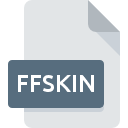
Dateiendung FFSKIN
FaceFilter Skin Format
-
Category
-
Popularität4 (1 votes)
Was ist FFSKIN-Datei?
Der vollständige Formatname von Dateien mit der Dateiendung "FFSKIN" lautet "FaceFilter Skin Format". Das Dateiformat FFSKIN ist mit Software kompatibel, die auf der Systemplattform Windows installiert werden kann. Die Datei "FFSKIN" gehört zur Kategorie "Einstellungsdateien", genau wie die in unserer Datenbank aufgelisteten Dateinamenerweiterungen "1305". Die für die Verwaltung von FFSKIN-Dateien empfohlene Software ist FaceFilter. Die Software FaceFilter wurde von Reallusion Inc. entwickelt, und auf der offiziellen Website finden Sie möglicherweise weitere Informationen zu FFSKIN-Dateien oder zum Softwareprogramm FaceFilter.
Programme die die Dateieendung FFSKIN unterstützen
Die folgende Auflistung enthält FFSKIN -kompatible Programme. Dateien mit der Dateiendung FFSKIN können wie alle anderen Dateiformate auf jedem Betriebssystem gefunden werden. Die fraglichen Dateien können auf andere mobile oder stationäre Geräte übertragen werden, jedoch sind möglicherweise nicht alle Systeme in der Lage, solche Dateien ordnungsgemäß zu verarbeiten.
Updated: 04/16/2020
Wie soll ich die FFSKIN Datei öffnen?
Es kann viele Gründe geben, warum du Probleme mit der Öffnung von FFSKIN-Dateien auf einem bestimmten System hast. Positiv zu vermerken ist, dass die am häufigsten auftretenden Probleme im Zusammenhang mit FaceFilter Skin Format dateien nicht komplex sind. In den meisten Fällen können sie ohne Unterstützung eines Spezialisten schnell und effektiv angegangen werden. Wir haben für Sie eine Liste erstellt, die Ihnen bei der Lösung der Probleme mit FFSKIN-Dateien hilft.
Schritt 1. Installieren Sie die Software FaceFilter
 Die häufigste Ursache, die verhindert, dass Benutzer ROZ-Dateien öffnen, ist, dass auf dem System des Benutzers kein Programm installiert ist, das ROZ-Dateien verarbeiten kann. Die Lösung für dieses Problem ist sehr einfach. Laden Sie FaceFilter herunter und installieren Sie es auf Ihrem Gerät. Oberhalb finden Sie eine vollständige Liste der Programme, die FFSKIN-Dateien unterstützen, sortiert nach den Systemplattformen, für die sie verfügbar sind. Wenn Sie das Installationsprogramm FaceFilter auf sicherste Weise herunterladen möchten, empfehlen wir Ihnen, die Website Reallusion Inc. zu besuchen und von deren offiziellen Repositorys herunterzuladen.
Die häufigste Ursache, die verhindert, dass Benutzer ROZ-Dateien öffnen, ist, dass auf dem System des Benutzers kein Programm installiert ist, das ROZ-Dateien verarbeiten kann. Die Lösung für dieses Problem ist sehr einfach. Laden Sie FaceFilter herunter und installieren Sie es auf Ihrem Gerät. Oberhalb finden Sie eine vollständige Liste der Programme, die FFSKIN-Dateien unterstützen, sortiert nach den Systemplattformen, für die sie verfügbar sind. Wenn Sie das Installationsprogramm FaceFilter auf sicherste Weise herunterladen möchten, empfehlen wir Ihnen, die Website Reallusion Inc. zu besuchen und von deren offiziellen Repositorys herunterzuladen.
Schritt 2. Überprüfen Sie die Version von FaceFilter und aktualisieren Sie sie bei Bedarf
 Wenn die Probleme beim Öffnen von FFSKIN-Dateien auch nach der Installation von FaceFilter bestehen bleiben, ist die Software möglicherweise veraltet. Überprüfen Sie auf der Website des Entwicklers, ob eine neuere Version von FaceFilter verfügbar ist. Manchmal führen Softwareentwickler neue Formate ein, die bereits zusammen mit neueren Versionen ihrer Anwendungen unterstützt werden. Dies kann eine der Ursachen sein, warum FFSKIN-Dateien nicht mit FaceFilter kompatibel sind. Die neueste Version von FaceFilter sollte alle Dateiformate unterstützen, die mit älteren Versionen der Software kompatibel waren.
Wenn die Probleme beim Öffnen von FFSKIN-Dateien auch nach der Installation von FaceFilter bestehen bleiben, ist die Software möglicherweise veraltet. Überprüfen Sie auf der Website des Entwicklers, ob eine neuere Version von FaceFilter verfügbar ist. Manchmal führen Softwareentwickler neue Formate ein, die bereits zusammen mit neueren Versionen ihrer Anwendungen unterstützt werden. Dies kann eine der Ursachen sein, warum FFSKIN-Dateien nicht mit FaceFilter kompatibel sind. Die neueste Version von FaceFilter sollte alle Dateiformate unterstützen, die mit älteren Versionen der Software kompatibel waren.
Schritt 3. Weisen Sie FaceFilter zu FFSKIN-Dateien
Wenn das Problem im vorherigen Schritt nicht behoben wurde, sollten Sie FFSKIN-Dateien mit der neuesten Version von FaceFilter verknüpfen, die Sie auf Ihrem Gerät installiert haben. Der nächste Schritt sollte keine Probleme bereiten. Die Vorgehensweise ist unkompliziert und weitgehend systemunabhängig

So ändern Sie das Standardprogramm in Windows
- Wählen Sie den Eintrag aus dem Dateimenü, auf das Sie durch Klicken mit der rechten Maustaste auf die Datei FFSKIN zugreifen
- Klicken Sie auf und wählen Sie dann die Option
- Um den Vorgang abzuschließen, wählen Sie Weitere Eintrag suchen und wählen Sie im Datei-Explorer den Installationsordner FaceFilter. Bestätigen Sie mit dem Häkchen Immer dieses Programm zum Öffnen von FFSKIN-Dateien verwenden und klicken Sie auf die Schaltfläche .

So ändern Sie das Standardprogramm in Mac OS
- Öffnen Sie durch Klicken mit der rechten Maustaste auf die ausgewählte FFSKIN-Datei das Dateimenü und wählen Sie
- Öffnen Sie den Abschnitt indem Sie auf den Namen klicken
- Wählen Sie die entsprechende Software aus und speichern Sie Ihre Einstellungen, indem Sie auf klicken
- In einem Meldungsfenster wird darauf hingewiesen, dass diese Änderung auf alle Dateien mit der Dateiendung FFSKIN angewendet wird. Mit einem Klick auf bestätigen Sie Ihre Auswahl.
Schritt 4. Überprüfen Sie die ROZ auf Fehler
Sie haben die in den Punkten 1-3 aufgeführten Schritte genau befolgt, aber das Problem ist immer noch vorhanden? Sie sollten überprüfen, ob die Datei eine richtige FFSKIN-Datei ist. Es ist wahrscheinlich, dass die Datei beschädigt ist und daher nicht zugegriffen werden kann.

1. Die FFSKIN ist möglicherweise mit Malware infiziert. Stellen Sie sicher, dass Sie sie mit einem Antivirenprogramm scannen.
Wenn das FFSKIN tatsächlich infiziert ist, blockiert die Malware möglicherweise das Öffnen. Es wird empfohlen, das System so bald wie möglich auf Viren und Malware zu überprüfen oder einen Online-Virenscanner zu verwenden. Wenn die FFSKIN-Datei tatsächlich infiziert ist, befolgen Sie die nachstehenden Anweisungen.
2. Stellen Sie sicher, dass die Struktur der FFSKIN-Datei intakt ist
Wenn die FFSKIN-Datei von einer anderen Person an Sie gesendet wurde, bitten Sie diese Person, die Datei erneut an Sie zu senden. Es ist möglich, dass die Datei nicht ordnungsgemäß auf einen Datenspeicher kopiert wurde und unvollständig ist und daher nicht geöffnet werden kann. Es kann vorkommen, dass der Download der Datei mit der Endung FFSKIN unterbrochen wurde und die Dateidaten fehlerhaft sind. Laden Sie die Datei erneut von derselben Quelle herunter.
3. Stellen Sie sicher, dass Sie über die entsprechenden Zugriffsrechte verfügen
Manchmal müssen Benutzer über Administratorrechte verfügen, um auf Dateien zugreifen zu können. Melden Sie sich mit einem Administratorkonto an und prüfen Sie, ob das Problem dadurch behoben wird.
4. Stellen Sie sicher, dass das System über ausreichende Ressourcen verfügt, um FaceFilter auszuführen.
Wenn das System nicht über ausreichende Ressourcen verfügt, um FFSKIN-Dateien zu öffnen, schließen Sie alle derzeit ausgeführten Anwendungen und versuchen Sie es erneut.
5. Überprüfen Sie, ob Sie die neuesten Updates für das Betriebssystem und die Treiber haben
Das aktuelle System und die aktuellen Treiber machen Ihren Computer nicht nur sicherer, sondern können auch Probleme mit der Datei FaceFilter Skin Format lösen. Es ist möglich, dass eines der verfügbaren System- oder Treiberupdates das Problem mit FFSKIN-Dateien behebt, die ältere Versionen der angegebenen Software betreffen.
Möchten Sie helfen?
Wenn Sie zusätzliche Informationen bezüglich der Datei FFSKIN besitzen, würden wir sehr dankbar sein, wenn Sie Ihr Wissen mit den Nutzern unseres Service teilen würden. Nutzen Sie das Formular, dass sich hier befindet, und senden Sie uns Ihre Informationen über die Datei FFSKIN.

 Windows
Windows 
